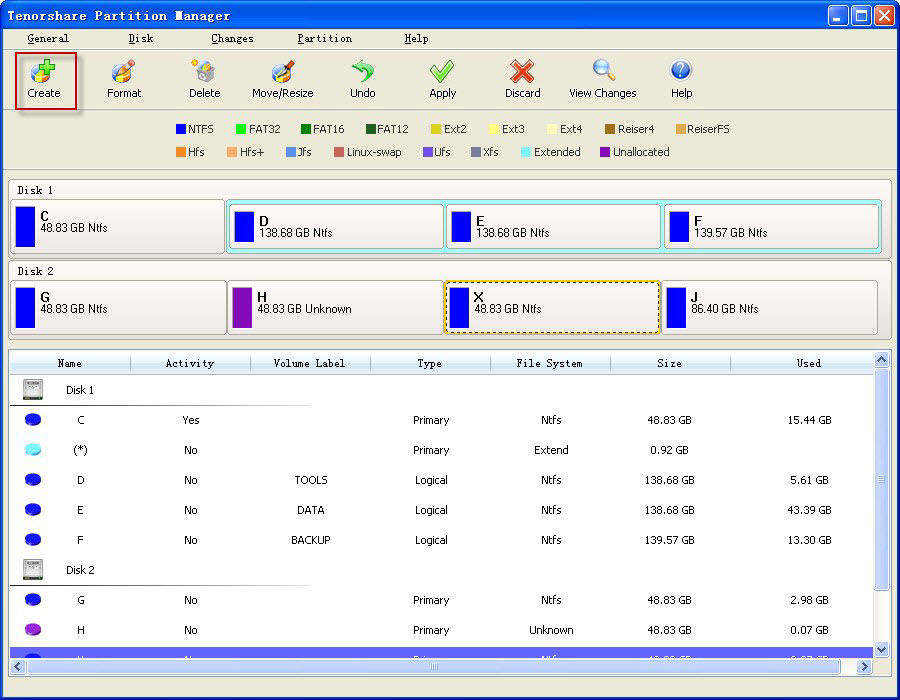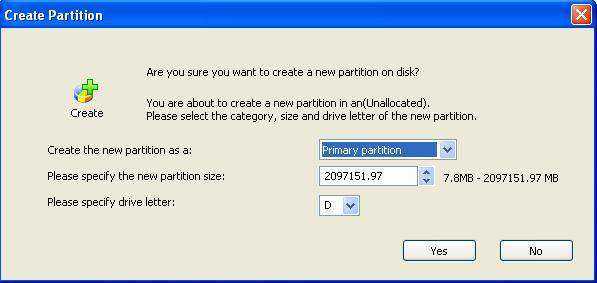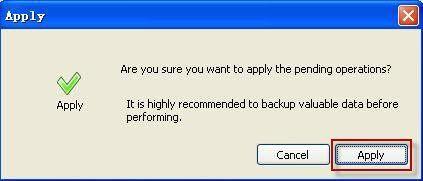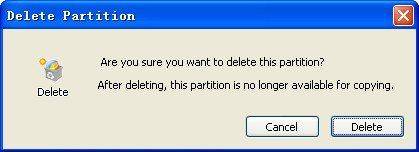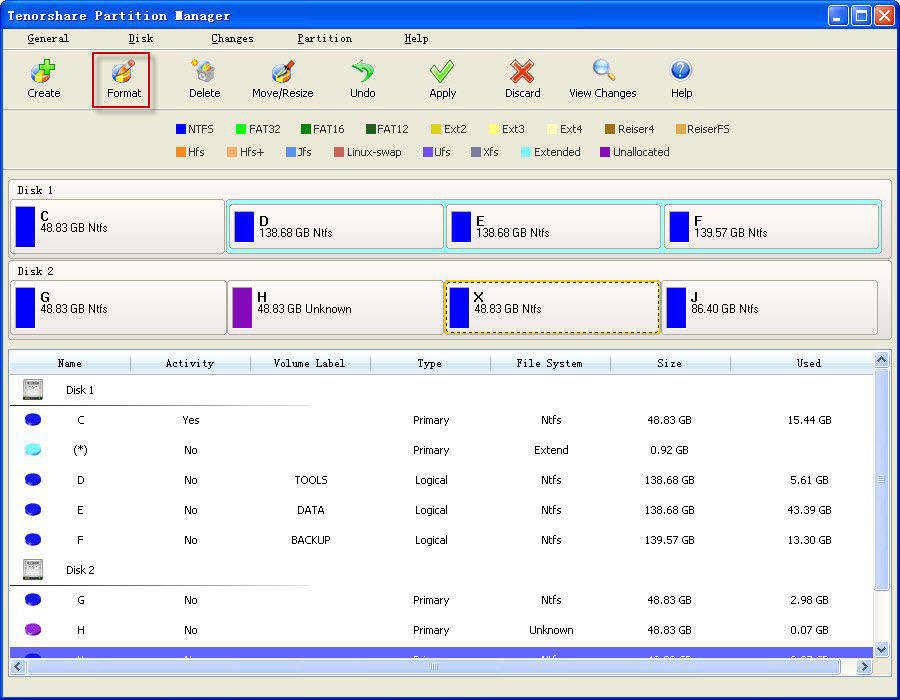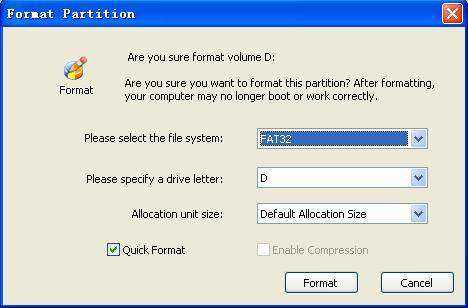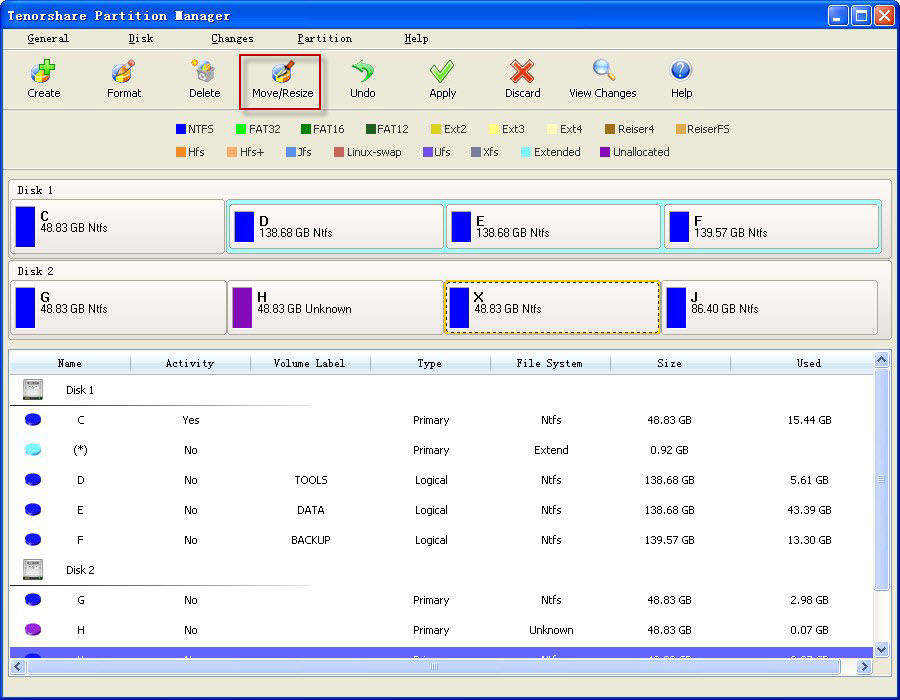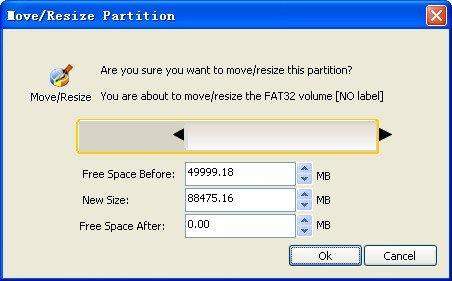Comment utiliser Tenorshare gratuit Partition Manager?
Tenorshare Partition Manager est un gestionnaire gratuit de partition qui comprend une variété de fonctions de partitionnement comme créer, supprimer, formater, redimensionner, copier des partitions et d'autres fonctions.
Après téléchargement et installation de ce logiciel, suivez ce guide facile ci-dessous pour gérer vos partitions.
Comment faire pour créer une partition?
Pour créer une nouvelle partition, vous devez vous assurer qu'il ya de l'espace non alloué disponible sur votre disque.
Étape 1: Sélectionnez l'espace non alloué dans la liste des partitions, et cliquez sur "Créer" sur le menu du haut. Sinon, sélectionnez "Partition" -> "Créer une partition" dans la barre de menu.
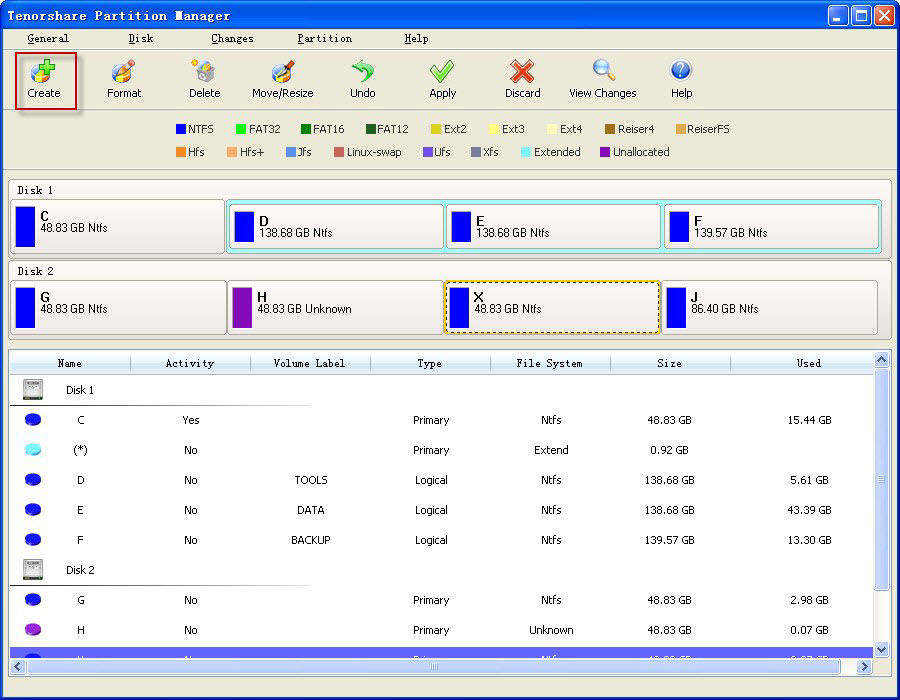
Étape 2: Dans la prochaine fenêtre, entrez ou sélectionnez les informations suivantes: type de partition (Partition principale ou logique), taille de la partition, et lettre de lecteur. Et puis cliquez sur "Oui".
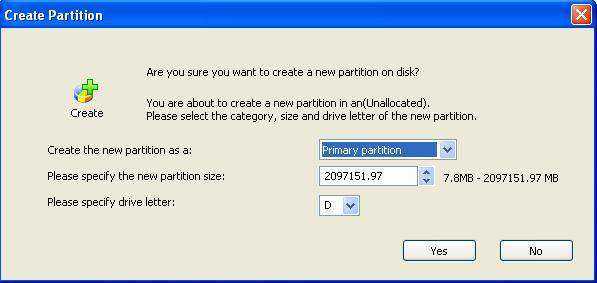
Étape 3: Cliquez sur "Appliquer" dans le menu du haut pour terminer la tâche.
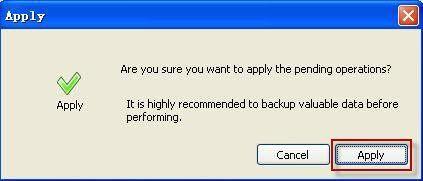
Remarque: Vous ne pouvez pas créer une autre partition car vous avez déjà quatre partitions primaires. Il ya seulement quatre fentes de table de partition. Afin de créer une nouvelle partition et avoir plus de quatre partitions, l'une des partitions doit être une partition étendue.
Comment supprimer une partition?
Etape 1: Vous pouvez voir toutes les partitions, avec la taille, le type de partition, système de fichiers, etc Choisissez celui que vous devez supprimer, puis choisissez "Supprimer".

Étape 2: Une fenêtre apparaît pour vous rappeler si vous voulez supprimer la partition. Cliquez sur "Supprimer" pour confirmer.
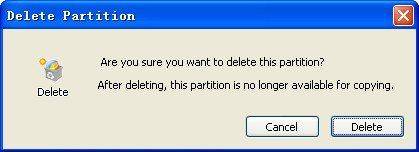
Étape 3: Cliquez sur "Appliquer" dans le menu du haut pour appliquer l'opération.
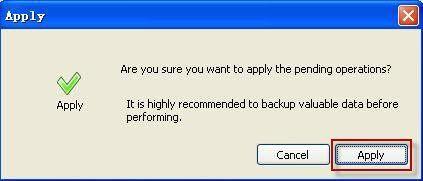
Comment formater une partition?
Étape 1: Avant la mise en forme, vous devriez noter que le processus de formatage d'une partition effacera toutes les données sur cette partition. Si vous êtes sûr, sélectionnez celui que vous devez au format, et choisissez "Format".
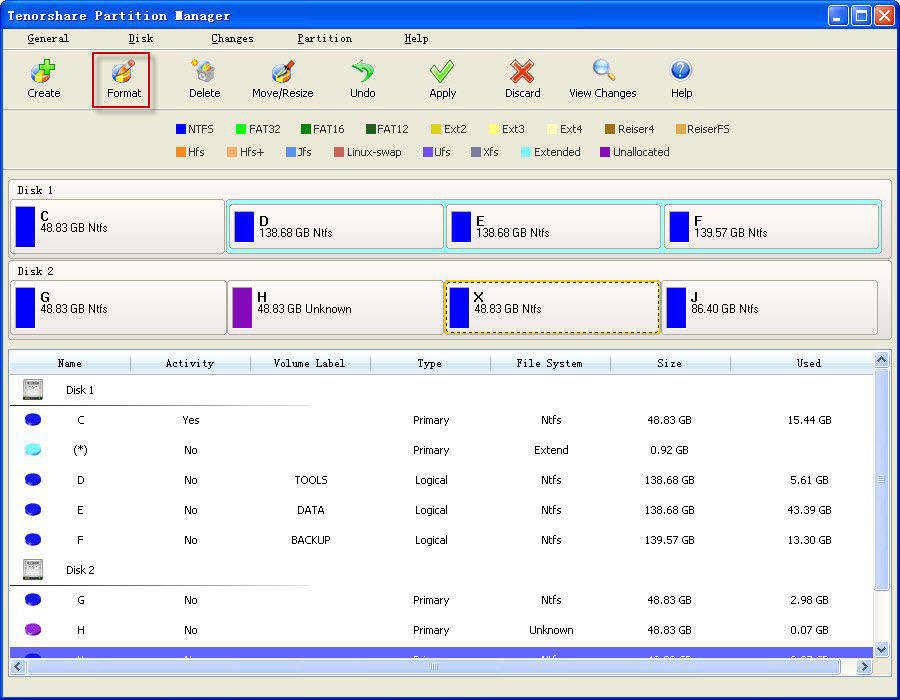
Étape 2: Spécifiez des informations de cette partition, comme système de fichiers, la lettre de lecteur et la taille d'unité d'allocation. En outre, vous pouvez choisir de formatage rapide ou activer la compression ainsi.
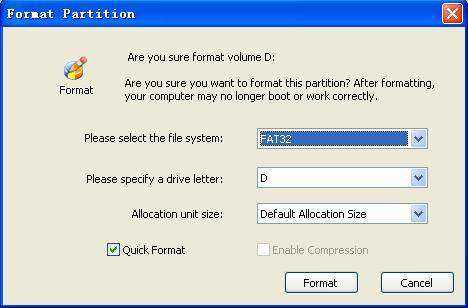
Étape 3: Choisissez "Appliquer" dans le menu du haut pour activer les opérations. Votre partition a déjà été formaté.
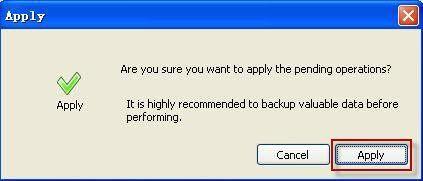
Comment réduire une partition?
Étape 1: Sélectionnez la partition dont vous avez besoin à se rétrécir, et choisissez "Déplacer / Redimensionner" dans le menu supérieur, ou aller à "Partition" -> "Déplacer / Redimensionner partition» dans la barre de menu.
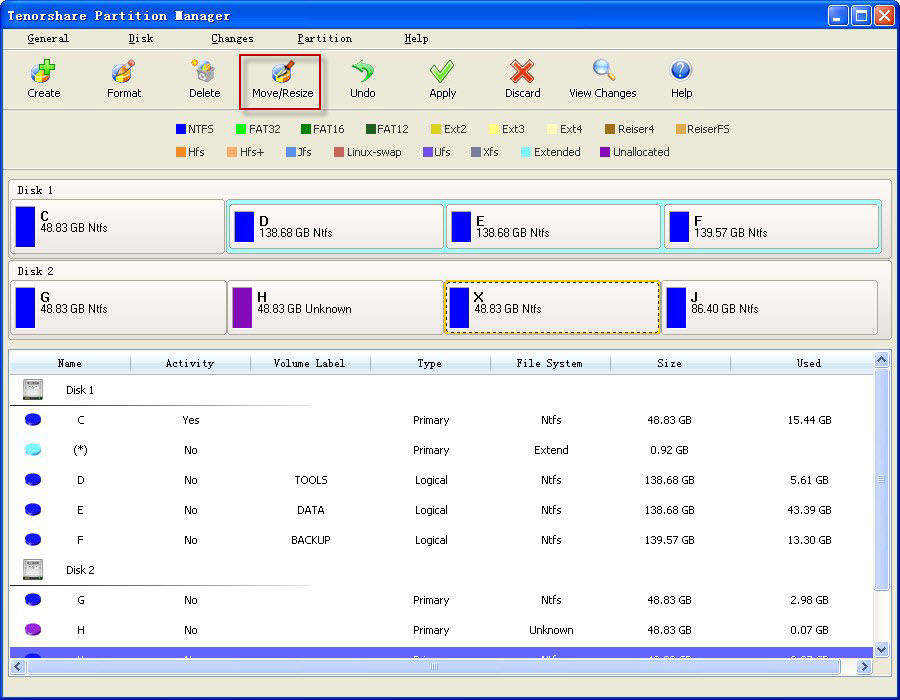
Étape 2: Faites glisser le curseur pour régler la taille de la partition, ou entrez directement le numéro. Cliquez sur "OK". Vous verrez une nouvelle partition non alloué dans la liste des partitions.
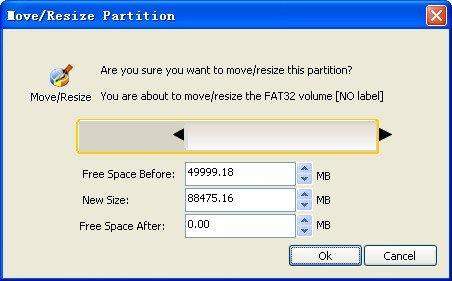
Étape 3: Cliquez sur "Appliquer" dans le menu du haut pour appliquer les opérations.
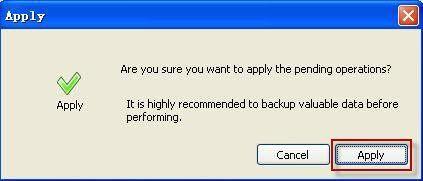
Comment étendre une partition?
Pour étendre une partition, il doit y avoir un peu d'espace non alloué disponible sur votre disque. Et l'espace non alloué devrait être à côté de la partition que vous avez besoin de prolonger. Si non, vous devez échanger l'espace avec la partition qui est à côté de votre partition de ciblage avec fonction «Redimensionner».
Étape 1: Sélectionnez la partition dont vous avez besoin pour étendre, et choisissez "Déplacer / Redimensionner" dans le menu supérieur, ou aller à "Partition" -> "Déplacer / Redimensionner partition» dans la barre de menu.
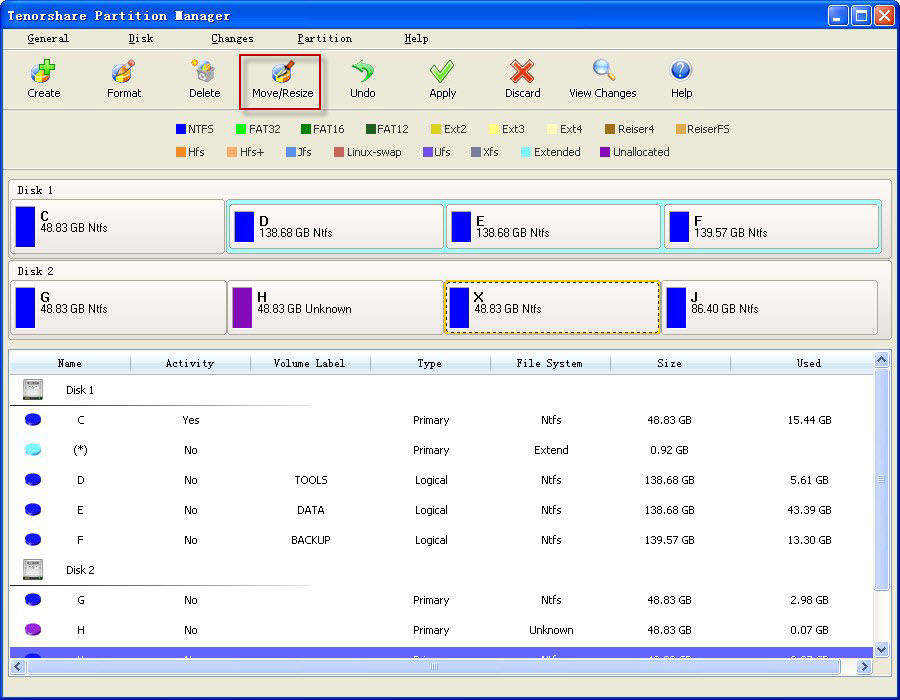
Étape 2: Faites glisser le curseur pour régler la taille de la partition, ou entrez directement le numéro. Cliquez sur "OK".
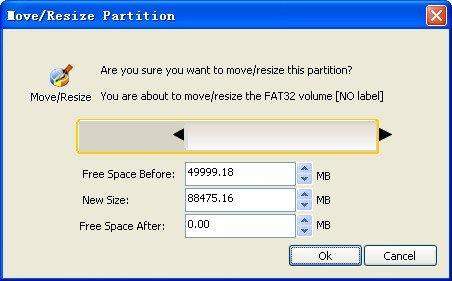
Étape 3: Cliquez sur "Appliquer" dans le menu du haut pour appliquer les opérations. Votre partition a été diminué.
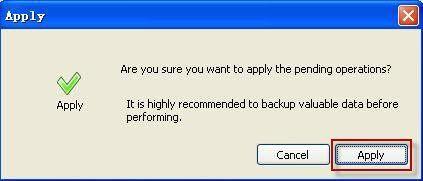
Remarque: Ce logiciel Partition Manager vous permet d'annuler chaque opération ou d'annuler toutes les opérations une à la fois avant d'appliquer votre opération.
Les utilisateurs de Partition Manager
Dépasse 17,803 dans le monde.